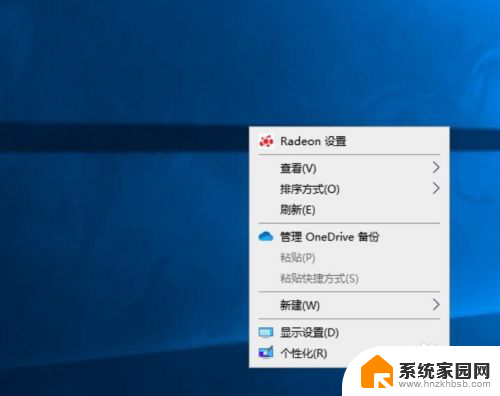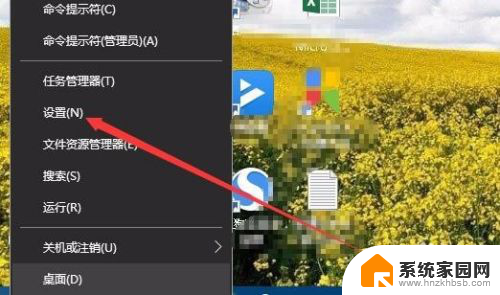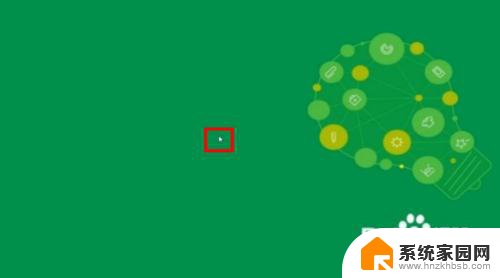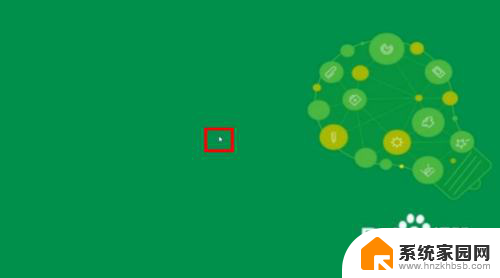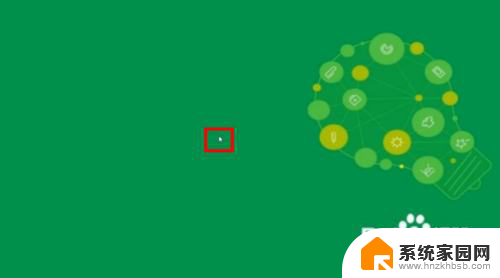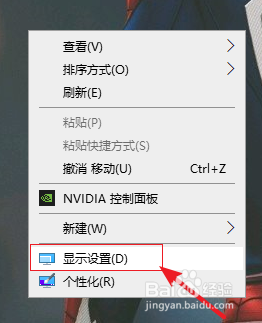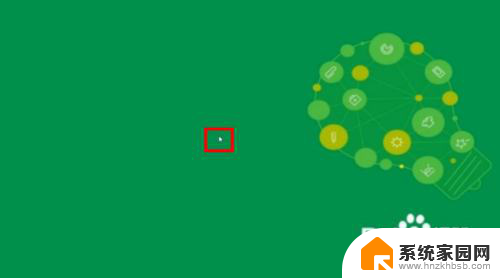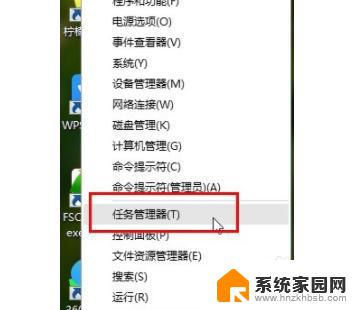win10怎么改刷新频率 win10如何修改显示器刷新频率
更新时间:2024-06-11 15:43:08作者:xiaoliu
Win10系统是目前最流行的操作系统之一,其在显示器刷新频率方面也有着许多优化和调整的选项,想要改变显示器的刷新频率,只需要简单地在系统设置中进行调整即可。通过调整刷新频率,可以提升显示效果的流畅度和清晰度,让用户在使用电脑时获得更好的视觉体验。Win10系统的这一功能,为用户提供了更多个性化的选择,让他们能够根据自己的需求和喜好来调整显示效果,提升使用体验。
操作方法:
1.首先,我们打开我们的电脑,然后我们点击电脑桌面左下角的微软按钮;
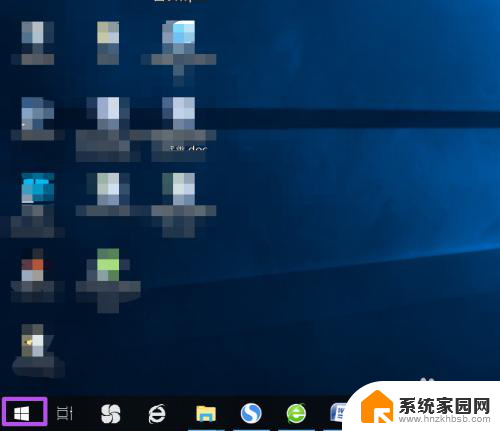
2.弹出的界面,我们点击设置;
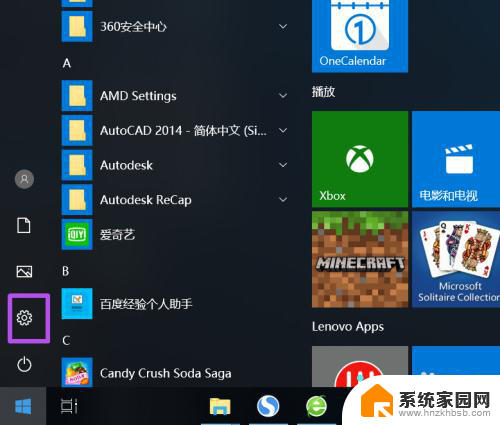
3.弹出的界面,我们点击系统;
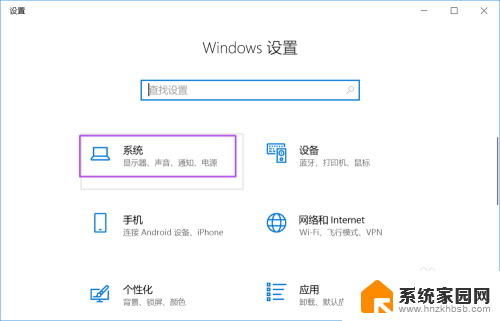
4.之后我们点击高级显示设置;
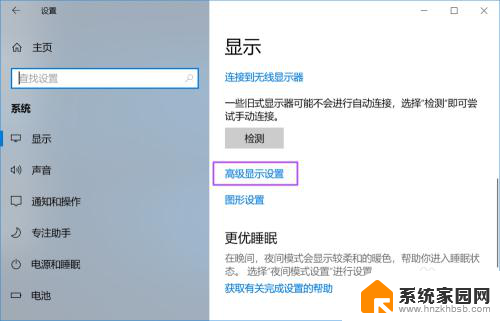
5.然后我们点击显示器1的显示适配器属性;
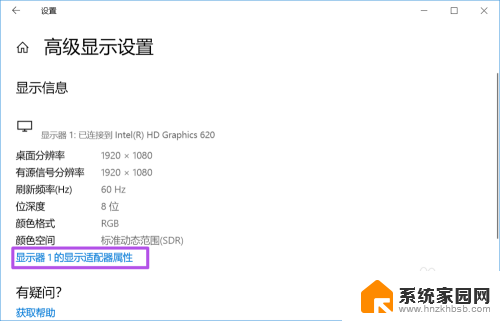
6.之后我们点击监视器;
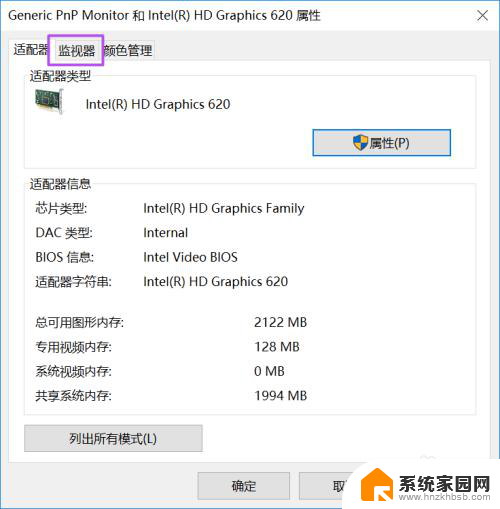
7.之后我们就可以看到屏幕刷新频率的更改处了 ,我们点击下拉箭头进行更改就可以了。然后我们点击应用,最后我们点击确定就可以了。
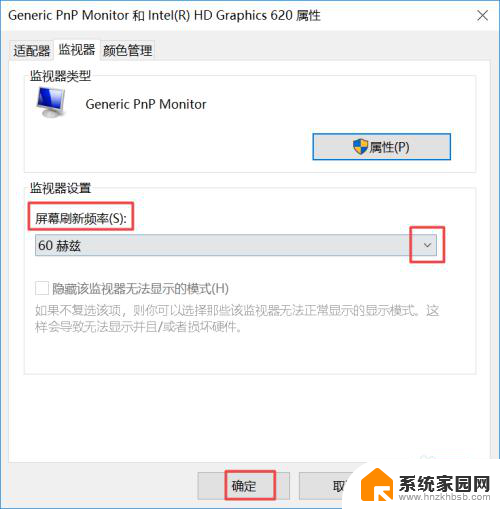
以上就是如何更改win10的刷新频率的全部内容,如果您遇到这种情况,您可以按照以上方法解决,希望这些方法能对您有所帮助。